Pytanie
Problem: Jak odinstalować Mac Auto Fixer?
Dzień dobry. Niedawno natknąłem się na program o nazwie Mac Auto Fixer na moim Macu. Zauważyłem, że skanuje mój komputer i znajduje setki problemów. Nie mam pojęcia, skąd wzięła się ta aplikacja, bo nie pamiętam jej instalowania. Czy powinienem ufać tej aplikacji? Proszę o radę! Dziękuję.
Rozwiązany Odpowiedź
Narzędzie do automatycznego naprawiania komputerów Mac to nieuczciwe oprogramowanie do optymalizacji systemu MacOS, które można sklasyfikować jako oprogramowanie przerażające.
[1] Aplikacja zwykle wchodzi na komputery bez wiedzy użytkowników jako opcjonalny komponent dołączany do oprogramowania typu shareware lub freeware (technika ta jest często określana jako bundling oprogramowania)[2]. Z tego powodu użytkownicy często odkrywają, że aplikacja działa, nie wiedząc, że kiedykolwiek ją instalują.Potencjalnie niechciane programy,[3] ogólnie nie są złośliwe. Jednak zawsze istnieje ryzyko związane z działaniem takiego oprogramowania, ponieważ nie tylko próbuje podrzucić fałszywe wyniki skanowania dla użytkowników, ale również działa jako aplikacja, która korzysta z reklam, które często przeszkadzają w codziennym przeglądaniu sesje. Ponadto PUP mogą potencjalnie spowodować infekcję złośliwym oprogramowaniem, jeśli użytkownik nie jest wystarczająco ostrożny.
Jak już wspomnieliśmy, Mac Auto Fixer jest programem typu scareware, co oznacza, że opiera się na fałszywych wynikach skanowania, aby skłonić użytkowników do zakupu licencjonowanej wersji aplikacji. Nigdy nie ufaj tym wynikom, ponieważ są całkowicie fałszywe! Oprogramowanie takie jak Mac Auto Fixer ma na celu oznaczanie w raporcie skanowania nieszkodliwych plików i procesów i sprawienie, by wyglądały na złośliwe.

Dodatkowo, fałszywy program może wskazywać na infekcję złośliwym oprogramowaniem, które najprawdopodobniej również będzie fałszywe. Dlatego nie wahaj się, czy musisz odinstalować Mac Auto Fixer, i sprawdź nasz poradnik poniżej.
Ci, którzy kontynuują i kupują pełną wersję Mac Auto Fixer, mogą ulec pokusie „naprawienia” swojego Maca. Nie wybieraj tego, ponieważ komputer może zacząć działać nieprawidłowo. Dodatkowo, podając dane karty kredytowej na nieznanej stronie internetowej, ryzykujesz ujawnienie jej niebezpiecznym źródłom, takim jak cyberprzestępcy.
Chociaż większość aplikacji można usunąć, przeciągając je do Kosza, niektóre z nich nie są tak łatwe do usunięcia. Aby odinstalować Mac Auto Fixer, użytkownicy mogą być zmuszeni do wykonania kilku dodatkowych kroków. Prosimy o dokładne zapoznanie się z poniższymi krokami i wykonanie ich we właściwej kolejności.
Wskazówka: pamiętaj, że PUP mogą się szybko namnażać, a jeśli klikniesz na podejrzane linki, istnieje szansa, że Twoja maszyna może zostać zarażona pasożytami. Aby upewnić się, że w systemie macOS nie ma złośliwego oprogramowania, przeskanuj go za pomocą ReimagePralka Mac X9lub jakiekolwiek inne renomowane oprogramowanie zabezpieczające. Dodatkowo może również pomóc w odinstalowaniu Mac Auto Fixer. Jeśli skanowanie nie pomogło ci pozbyć się fałszywego oprogramowania, wykonaj poniższe czynności.
Krok 1. Użyj opcji Force Quit, aby wyłączyć Mac Auto Fixer
Aby odinstalować te pliki, musisz kupić licencjonowaną wersję Pralka Mac X9 Pralka Mac X9 odinstalować oprogramowanie.
Gdy aktywny jest Mac Auto Fixer, mogą działać różne procesy w tle. Dlatego zamknięcie go może wymagać wymuszonego wyłączenia. Wykonaj następujące kroki, które pomogą Ci odinstalować Mac Auto Fixer:
- Kliknij Znalazca i idź do Aplikacje
- Wybierać Narzędzia folder i wprowadź go
- Znajdź Monitor aktywności i kliknij go dwukrotnie
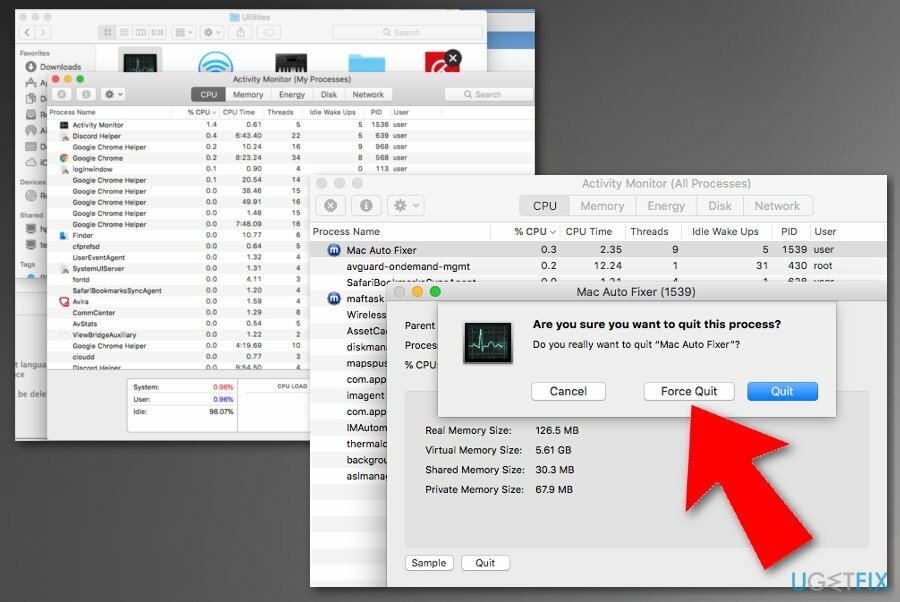
- Znajdź na liście i wybierz Auto Fixer Maca, Kliknij i .
- Następnie naciśnij Zakończ proces.
- Po wyświetleniu monitu potwierdź, naciskając Wymuś zakończenie
Krok 2. Upuść Mac Auto Fixer do kosza
Aby odinstalować te pliki, musisz kupić licencjonowaną wersję Pralka Mac X9 Pralka Mac X9 odinstalować oprogramowanie.
Ten proces powinien być znany większości. Jeśli nie jesteś pewien, jak to zrobić, postępuj zgodnie z poniższymi instrukcjami:
- Iść do Znalazca i wybierz Aplikacje
- Znajdź folder Mac Auto Fixer
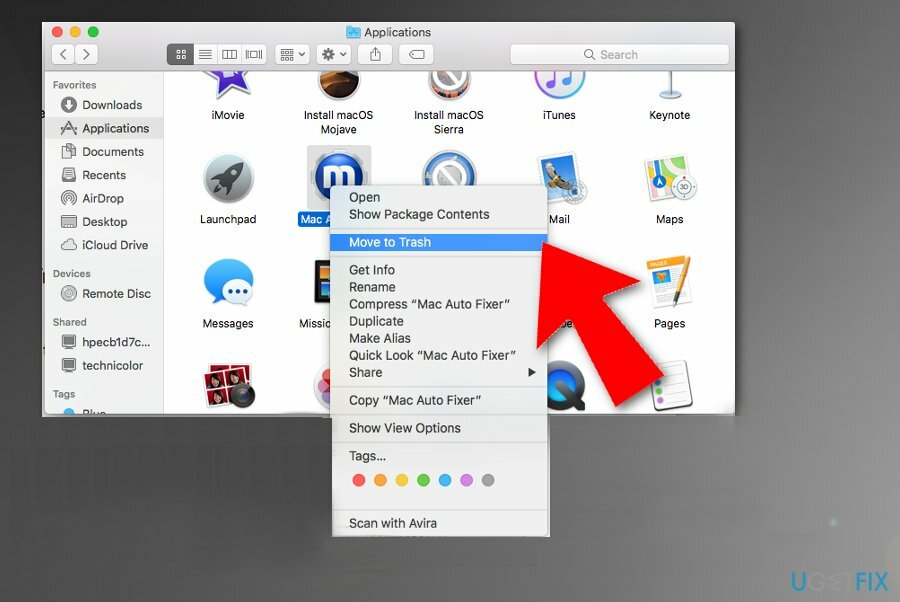
- Kliknij go i przeciągnij do Śmieci ikona na twojej stacji dokującej
Krok 3. Odinstaluj Mac Auto Fixer, usuwając go z katalogu Application Support
Aby odinstalować te pliki, musisz kupić licencjonowaną wersję Pralka Mac X9 Pralka Mac X9 odinstalować oprogramowanie.
Ostatnim krokiem jest pozbycie się dodatkowych wpisów dokonanych przez Mac Auto Fixer. Aby zakończyć dezinstalację, wykonaj poniższe czynności:
- Kliknij prawym przyciskiem myszy Znalazca ikonę i wybierz Idź do folderu
- Wpisz ~/Biblioteka/Obsługa aplikacji/ i kliknij Iść
- Znajdź Narzędzie do automatycznego naprawiania komputerów Mac oraz mafia folderów i przenieść je do Kosza
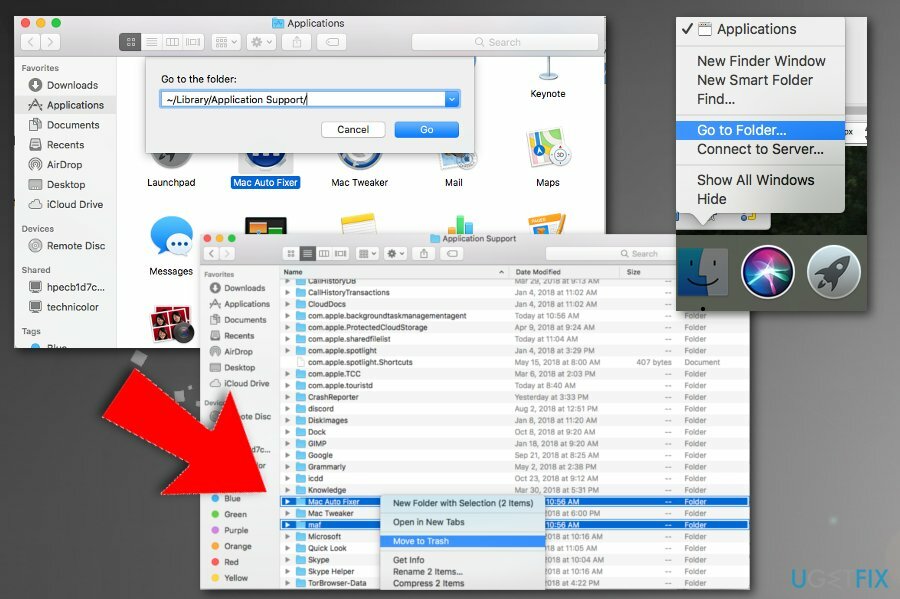
- Na koniec kliknij prawym przyciskiem myszy ikonę Kosza i wybierz Opróżnić kosz
Pozbądź się programów jednym kliknięciem
Możesz odinstalować ten program za pomocą przewodnika krok po kroku przedstawionego przez ekspertów z ugetfix.com. Aby zaoszczędzić Twój czas, wybraliśmy również narzędzia, które pomogą Ci wykonać to zadanie automatycznie. Jeśli się spieszysz lub czujesz, że nie masz wystarczającego doświadczenia, aby samodzielnie odinstalować program, możesz skorzystać z poniższych rozwiązań:
Oferta
Zrób to teraz!
Ściągnijoprogramowanie do usuwaniaSzczęście
Gwarancja
Jeśli nie udało Ci się odinstalować programu za pomocą, powiadom nasz zespół pomocy technicznej o swoich problemach. Upewnij się, że podajesz jak najwięcej szczegółów. Podaj nam wszystkie szczegóły, które Twoim zdaniem powinniśmy wiedzieć o Twoim problemie.
Ten opatentowany proces naprawy wykorzystuje bazę danych zawierającą 25 milionów komponentów, które mogą zastąpić każdy uszkodzony lub brakujący plik na komputerze użytkownika.
Aby naprawić uszkodzony system, musisz kupić licencjonowaną wersję narzędzia do usuwania złośliwego oprogramowania.

VPN ma kluczowe znaczenie, jeśli chodzi o prywatność użytkownika. Narzędzia do śledzenia online, takie jak pliki cookie, mogą być wykorzystywane nie tylko przez platformy mediów społecznościowych i inne strony internetowe, ale także przez dostawcę usług internetowych i rząd. Nawet jeśli zastosujesz najbezpieczniejsze ustawienia za pośrednictwem przeglądarki internetowej, nadal możesz być śledzony za pomocą aplikacji połączonych z Internetem. Poza tym przeglądarki skoncentrowane na prywatności, takie jak Tor, nie są optymalnym wyborem ze względu na zmniejszone prędkości połączenia. Najlepszym rozwiązaniem zapewniającym najwyższą prywatność jest Prywatny dostęp do Internetu – być anonimowym i bezpiecznym w Internecie.
Oprogramowanie do odzyskiwania danych to jedna z opcji, które mogą Ci pomóc odzyskać swoje pliki. Po usunięciu pliku nie rozpływa się on w powietrzu – pozostaje w systemie, dopóki nie zostaną na nim zapisane żadne nowe dane. Odzyskiwanie danych Pro to oprogramowanie do odzyskiwania, które wyszukuje działające kopie usuniętych plików na dysku twardym. Korzystając z tego narzędzia, możesz zapobiec utracie cennych dokumentów, prac szkolnych, osobistych zdjęć i innych ważnych plików.